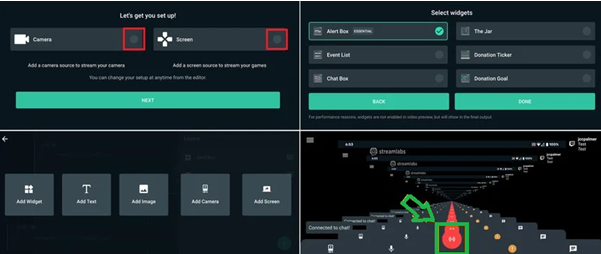Τα τελευταία χρόνια, τα βιντεοπαιχνίδια με ζωντανή ροή έχουν γίνει τεράστιο φαινόμενο. Οι περισσότεροι το κάνουν για διασκέδαση, αλλά κάποιοι βγάζουν χρήματα παίζοντας παιχνίδια. Ναι, καλά διαβάσατε, παίζοντας παιχνίδια. Ακούγεται απίστευτο, αλλά είναι η αλήθεια.
Και αυτό μπορεί να γίνει από οποιονδήποτε, συμπεριλαμβανομένου και εσάς.
Ωστόσο, αυτός ο οδηγός αφορά τη ροή παιχνιδιών Android στο YouTube και στο Twitch.
Λοιπόν, ας ξεκινήσουμε.
Τι είναι η ροή παιχνιδιών;
Η κοινή χρήση ζωντανών πλάνα του παιχνιδιού είναι η ροή του παιχνιδιού. Αυτό βοηθά τους παίκτες να δουν όλα τα ανταγωνιστικά επίπεδα του παιχνιδιού και να αποφασίσουν αν αξίζει να το αγοράσουν ή όχι. Επιπλέον, οι παίκτες γνωρίζουν πώς να τελειώνουν το παιχνίδι, να συλλέγουν νομίσματα και να βρίσκουν μυστικά.
Ροή παιχνιδιών από το Android στο Youtube
Παλαιότερα χρησιμοποιώντας την εφαρμογή YouTube Gaming, η ροή παιχνιδιών από το Android ήταν εύκολη. Όμως, το 2019, η Google το τερμάτισε και ενσωμάτωσε τις λειτουργίες gaming στην εφαρμογή YouTube. Αυτό σημαίνει ότι τώρα θα πρέπει να χρησιμοποιήσουμε την κύρια εφαρμογή του YouTube για τη ροή παιχνιδιών.
Ωστόσο, μπορείτε να κάνετε streaming το παιχνίδι στο YouTube μόνο από κινητά όταν έχετε 1.000 συνδρομητές.
Εάν πληροίτε αυτό το κριτήριο, δείτε πώς μπορείτε να κάνετε ροή του παιχνιδιού χρησιμοποιώντας την κύρια εφαρμογή YouTube .
- Εκκινήστε την εφαρμογή YouTube
- Πατήστε το εικονίδιο κάμερας δίπλα στην αναζήτηση > Μετάβαση στο Live
- Επιτρέψτε την πρόσβαση σε Κάμερα, Μικρόφωνο και Τοποθεσία > Δημιουργία καναλιού
- Πατήστε το εικονίδιο τηλεφώνου (για ροή της οθόνης του τηλεφώνου) > δώστε έναν τίτλο, προσθέστε μια περιγραφή και ορίστε ρυθμίσεις απορρήτου > Επόμενο
- Ορισμός μικρογραφίας, προσανατολισμός οθόνης > Επόμενο > Μετάβαση στο live.
Αυτό είναι; θα δείτε τώρα μια γραμμή εργαλείων, που σας επιτρέπει να ελέγχετε τη ροή. Πατήστε Μετάβαση ζωντανά. Θα δείτε μια αντίστροφη μέτρηση 3 δευτερολέπτων πριν ξεκινήσει η ροή παιχνιδιών χρησιμοποιώντας την κύρια εφαρμογή του YouTube.
Ροή παιχνιδιού χρησιμοποιώντας το Twitch
Το Twitch που προσφέρεται από την Amazon είναι η μεγαλύτερη διαδικτυακή κοινότητα ροής. Για να κάνετε streaming του παιχνιδιού στο Twitch χρησιμοποιώντας μια συσκευή Android, θα χρησιμοποιήσουμε δύο τρόπους.
Μέθοδος 1: Steamlabs
Μέθοδος 2: OBS
Μέθοδος 1: Steamlabs
Το Streamlabs είναι ένα εντυπωσιακό, 100% εστιασμένο εργαλείο σχεδιασμένο για συνεχή ροή παιχνιδιών. Για να χρησιμοποιήσετε το Streamlabs για ροή παιχνιδιών, θα πρέπει να κατεβάσετε την εφαρμογή.

Αυτό όχι μόνο θα κάνει τη ροή στο Twitch εξαιρετικά εύκολη, αλλά θα σας επιτρέψει επίσης να μοιράζεστε εκπομπές στο Mixer, στο YouTube. Μετά τη λήψη, παραχωρήστε μερικές άδειες στο Twitch και είστε έτοιμοι για ροή.
Ενώ το περιεχόμενο ροής διασφαλίζει ότι δεν κοινοποιείτε προσωπικά στοιχεία. Συνιστούμε τη χρήση της λειτουργίας Μην ενοχλείτε.
Βήματα για ροή στο Twitch χρησιμοποιώντας Streamlabs
- Υποθέτοντας ότι έχετε κατεβάσει την εφαρμογή Streamlabs, σας προτείνουμε να συνδεθείτε στο Twitch.
- Εκχωρήστε δικαιώματα ήχου και μικροφώνου. Εάν θέλετε να το σχεδιάσετε πάνω από άλλες εφαρμογές, επιτρέψτε και αυτή τη ρύθμιση.
- Ρύθμιση πηγών και γραφικών στοιχείων οθόνης και κάμερας.
- Πατήστε το κόκκινο κουμπί ροής > εισαγάγετε πληροφορίες ροής > Εντάξει
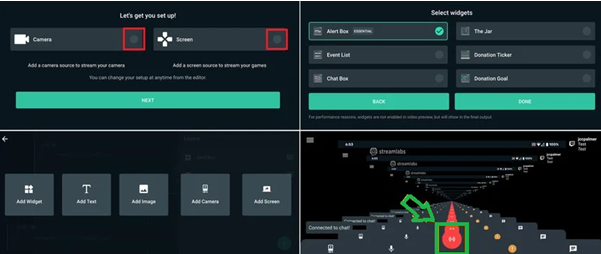
- Όλα έτοιμα, τώρα θα κάνετε ροή στο Twitch.
Για να προσθέσετε περισσότερες πηγές, πατήστε το μενού χάμπουργκερ.
Μέθοδος 2: OBS
Η εφαρμογή Heads up Twitch για κινητά προς το παρόν δεν σας επιτρέπει να μεταδίδετε παιχνίδια από το Android σε λογαριασμό Twitch. Μπορεί να δούμε αυτό το χαρακτηριστικό στο μέλλον. Ωστόσο, η εφαρμογή επιτρέπει τη ροή IRL (In Real Life) χρησιμοποιώντας το μικρόφωνο και την κάμερα του τηλεφώνου.
Για τη ροή παιχνιδιών Android, θα χρειαστεί να ρυθμίσουμε το λογισμικό ροής, το πιο δημοφιλές από όλα είναι το OBS (Open Broadcaster Software).
Το OBS σάς επιτρέπει να κάνετε streaming gameplay από υπολογιστή, Mac και να το καταγράφετε επίσης.
Για να κάνετε ροή παιχνιδιών χρησιμοποιώντας φορητές συσκευές, συνδέστε το smartphone σας με τον υπολογιστή μέσω εντοπισμού σφαλμάτων USB. Για αυτό, θα χρειαστεί να ξεκλειδώσετε την επιλογή Προγραμματιστής. Για να το κάνετε αυτό, ακολουθήστε τα παρακάτω βήματα:
- Μεταβείτε στις ρυθμίσεις του τηλεφώνου.
- Πατήστε τον αριθμό έκδοσης 10 φορές επαναλαμβανόμενα μέχρι να δείτε την επιλογή προγραμματιστή.
- Πατήστε Επιλογή προγραμματιστή > Εντοπισμός σφαλμάτων USB.
Στη συνέχεια, χρησιμοποιήστε τον καλύτερο εξομοιωτή Android για να μεταδώσετε μια οθόνη τηλεφώνου σε υπολογιστή. Μόλις το έχετε δημιουργήσει έναν λογαριασμό OBS to Twitch. Βεβαιωθείτε ότι το τηλέφωνό σας είναι συνδεδεμένο και έχει ροή στον υπολογιστή σας. Μπορείτε να κάνετε lay out-stream μέσω webcam. Αυτό είναι που είστε έτοιμοι απλά πατήστε έναρξη ροής και είστε έτοιμοι.
Έτσι, όλα αυτά χρησιμοποιούν οποιονδήποτε από τους δύο τρόπους με τους οποίους μπορείτε να κάνετε ροή στο Twitch ή εάν έχετε 1000 συνδρομητές, μπορείτε να χρησιμοποιήσετε την εφαρμογή YouTube. Σε ό,τι με αφορά, μου αρέσει το Streamlabs μέσω OBS, καθώς είναι ο πιο βολικός τρόπος για να μεταδώσετε το παιχνίδι από το Android.
Ενημερώστε μας ποια μέθοδο χρησιμοποιείτε για τη ροή του παιχνιδιού από το Android. Εάν αυτός ο οδηγός βοήθησε να ξεκινήσετε, ενημερώστε μας στην ενότητα σχολίων.